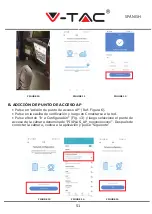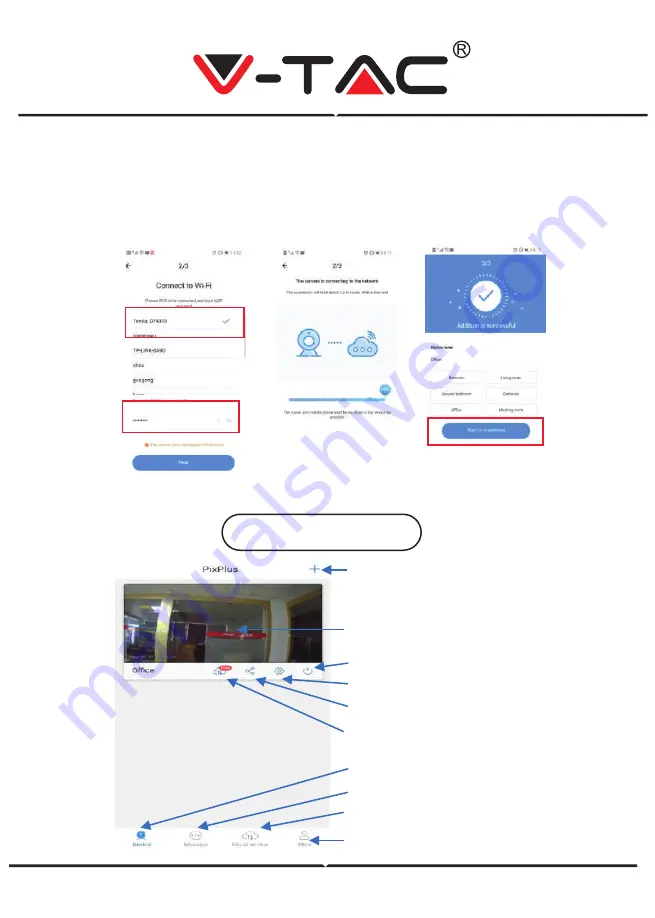
MŰVELETI IKONOK
• Válassza ki a hálózati Wi-Fi és a bemeneti Wifi jelszót (Megjegyzés: a jelszónak az
Ön hálózati Wi-Fi jelszójának kell lennie). Ezután érintse meg a „Következő”
gombot, a fényképezőgép két sípszóval és hanggal hangzik: „Hálózat csatlakozik,
kérjük várjon”. Most az App alkalmazásban nyomja meg a „Hallottam a hangjelzést”.
Ezután várjon, amíg a kamera megerősíti a „Wi-Fi kapcsolat sikerült”, és végül a
„Kamera online”. Az alkalmazáson ez azt is megmutatja, hogy „A hozzáadás sikeres
”. Nyomja meg „Kezdje el tapasztalni” gombot.
FIGURE 16
FIGURE 17
FIGURE 18
HUNGARIAN
FIGURE 19
Eszköz hozzáadása
Az élő felvétel megtekintéséhez
kattintson a képernyőre
BEKAPCSOLÁS/KIKAPCSOLÁS
Beállítások
Ossza meg az eszközt
Felhőfelvétel
Eszközök jegyzéke
Felvett videó és fénykép
Figyelmeztetések megtekintése
Fiókadatok
59
Содержание VT-5122
Страница 6: ...INSTALLATION DIAGRAM 5...
Страница 28: ...BULGARIAN 1 2 3 QR 1 2 Google Play Store Pixplus IOS Apple Store Pixplus IOS IPhone QR 1 ID 2 27...
Страница 29: ...BULGARIAN FIGURE 4 FIGURE 5 FIGURE 6 4 5 a b AP c 6 28...
Страница 30: ...FIGURE 7 FIGURE 8 A FIGURE 9 BULGARIAN 6 Wi Fi Wi Fi WLAN Wi Fi Wi Fi QR QR 10 20cm QR Wi Fi 29...
Страница 31: ...B AP AP 6 13 PIXPLUS_AP_xxxxxxxxxxxx FIGURE 11 FIGURE 12 FIGURE 13 FIGURE 15 FIGURE 14 FIGURE 10 BULGARIAN 30...
Страница 32: ...Wi Fi Wi Fi Wi Fi Wi Fi FIGURE 16 FIGURE 17 FIGURE 18 FIGURE 19 BULGARIAN 31...
Страница 33: ...8 FIGURE 20 FIGURE 21 BULGARIAN 20 32...
Страница 34: ...8 Wi Fi e 1 2 4G Wi Fi 802 11b g n 5G Wi Fi 2 Wi Fi 3 Wi Fi QR 4 5 6 Pixplus Pixplus BULGARIAN 33...
Страница 71: ...FIGURE 4 FIGURE 5 FIGURE 6 RESTART 4 5 a b AP hotspot c 6 GREEK 70...
Страница 72: ...FIGURE 7 FIGURE 8 A 6 Wi Fi Wi Fi WLAN Wi Fi Wi Fi QR QR 10 20cm QR FIGURE 9 GREEK 71...
Страница 74: ...Wi Fi Wi Fi Wi Fi Wi Fi online FIGURE 16 FIGURE 17 FIGURE 18 GREEK FIGURE 19 ON OFF 73...
Страница 75: ...8 playback 20 FIGURE 21 FIGURE 20 GREEK ON OFF 74...